win7的电脑可以和手机投影吗 win7电脑上手机投射屏幕步骤
随着科技的不断进步,我们的生活也变得越来越方便,如今很多人都喜欢在家里使用电脑观看影片、玩游戏或办公工作。而对于那些拥有Windows 7操作系统的电脑用户来说,他们可能会好奇是否可以将自己的手机屏幕投射到电脑上,以便更好地展示手机上的内容或进行其他操作。Win7的电脑是否可以和手机投影呢?接下来我们将探讨一下在Win7电脑上投射手机屏幕的步骤。
方法如下:
1.首先确保手机和电脑是在同一局域网(同一无线网)下。
2.进行电脑端设置,点击开始菜单输入 services.msc (微软管理控制台)-按回车键-进入Windows服务

3.进入服务后,向下滑动。找到SSDP Discovery,并右键设置启动(自动)
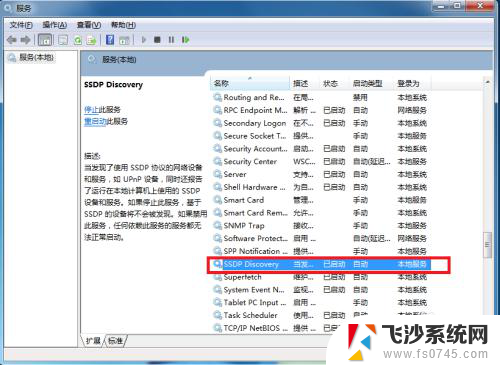
4.接着继续向下滑动。找到 Windows MediaPlayer Network Sharing Service,右键设置启动(自动)
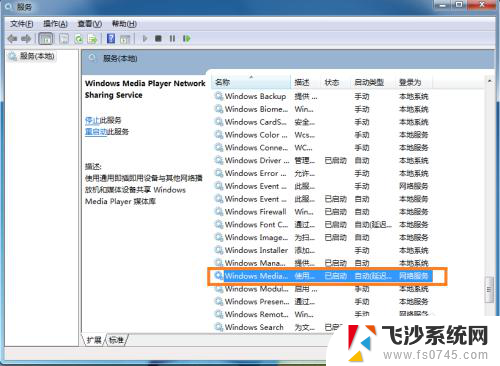
5.在“网络和共享中心”中将当前电脑的无线网络类型设置为“家庭网络”。
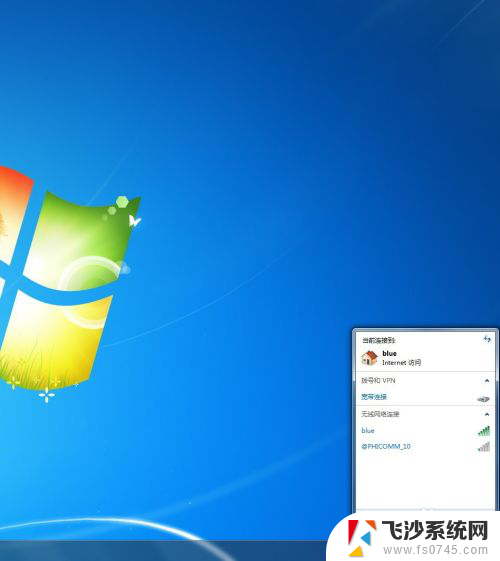
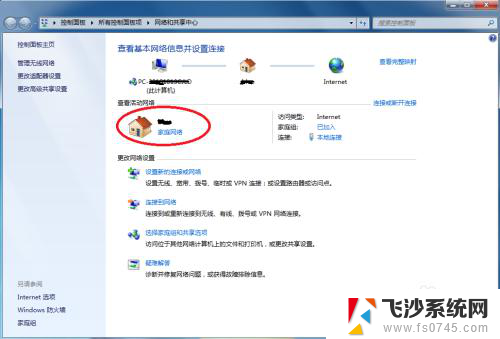
6.在开始中,打开windows media player
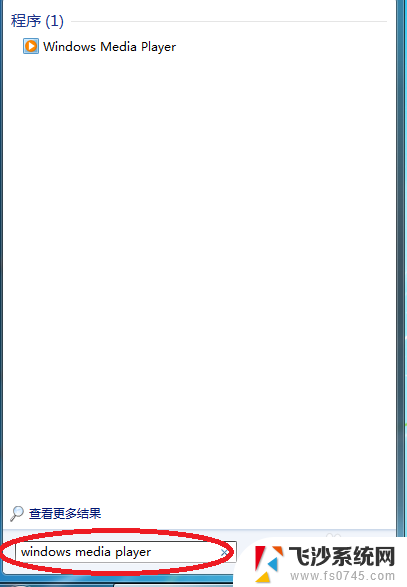
7.进入windows media player后,选择
(1)允许远程控制我的播放器
(2) 自动允许设备播放我的媒体
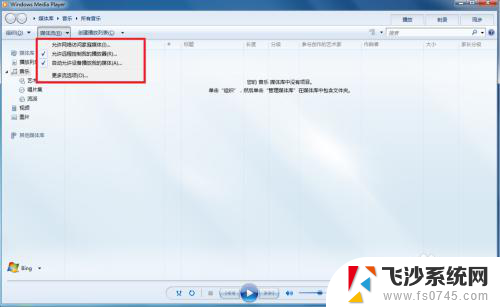
8.接着选择“更多流选项”,选择全部允许。
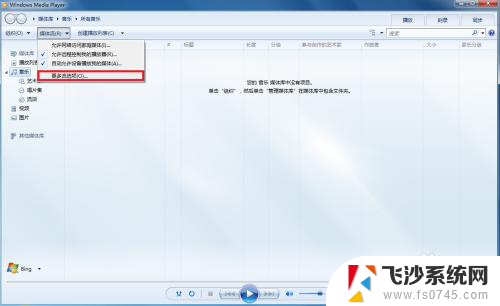
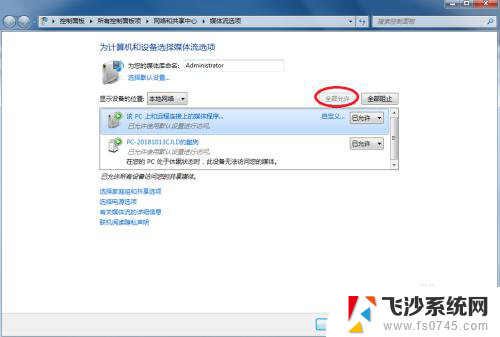
9.拿起手机,打开“无线投屏”
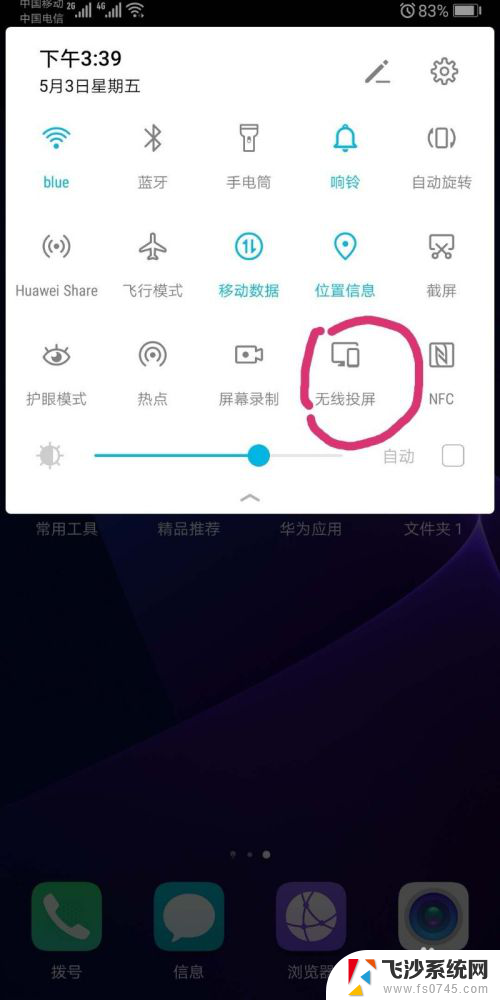
10.此时手机会自动搜索到电脑,点击链接即可
以上就是Win7电脑是否支持与手机投屏的全部内容,如果你遇到了相同的问题,可以参考本文中介绍的步骤进行修复,希望这些信息对你有所帮助。
win7的电脑可以和手机投影吗 win7电脑上手机投射屏幕步骤相关教程
-
 如何手机投屏到电脑win7 手机投射屏幕到win7系统电脑的方法
如何手机投屏到电脑win7 手机投射屏幕到win7系统电脑的方法2024-01-27
-
 红米手机投屏win7 如何将手机屏幕投射到win7系统的电脑上
红米手机投屏win7 如何将手机屏幕投射到win7系统的电脑上2023-10-20
-
 win7电脑显示屏能不能连接手机 win7系统电脑上如何实现手机屏幕投射
win7电脑显示屏能不能连接手机 win7系统电脑上如何实现手机屏幕投射2024-02-01
-
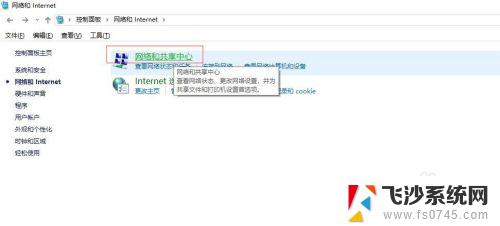 电脑win7投屏到电视机 win7如何将电脑无线投屏到电视
电脑win7投屏到电视机 win7如何将电脑无线投屏到电视2023-11-03
- 电脑切屏win7 电脑怎么切换屏幕投影
- 电脑win7怎么投屏到电视 win7电脑无线投屏到电视的方法
- win7笔记本投屏小米电视 笔记本电脑如何连接小米电视进行无线投影
- w7投影仪怎么设置 Win7如何连接无线投影仪
- 台式机win7调整屏幕亮度 Win7系统台式机屏幕亮度调节步骤
- win7 添加蓝牙耳机 Win7蓝牙耳机连接电脑步骤
- 怎样使电脑不卡顿更流畅win7 电脑卡顿不流畅怎么办
- 如何在任务栏显示桌面图标 Win7任务栏上如何添加显示桌面的快捷方式
- w7蓝牙怎么连接蓝牙音响 win7如何设置蓝牙音箱
- win7系统不能识别移动硬盘 WIN7连接移动硬盘无法显示解决方法
- win7怎么看哪个是固态硬盘哪个是机械硬盘 win7怎么查看电脑硬盘型号
- 电脑开机桌面壁纸黑屏 Win7桌面背景消失变成黑屏
win7系统教程推荐
- 1 怎样使电脑不卡顿更流畅win7 电脑卡顿不流畅怎么办
- 2 win7怎么看哪个是固态硬盘哪个是机械硬盘 win7怎么查看电脑硬盘型号
- 3 win7电脑之间怎么共享文件 WIN7共享文件给其他电脑步骤
- 4 w7图标大小怎么设置在哪里 win7如何调整桌面图标大小
- 5 win7扩展屏不显示任务栏 win7双显示器如何显示相同任务栏
- 6 win7自带键盘怎么打开 win7内置键盘如何打开
- 7 win8快速换成win7系统 联想电脑win8换win7图文教程
- 8 win7笔记本没有wifi连接功能 win7无线网络连接无法连接
- 9 windows图标字体颜色 Win7/8桌面图标字体颜色改变技巧
- 10 win7代码0×0000050 win7系统蓝屏代码0x00000050解决步骤